خدمة الصوت لا تعمل على Windows 10 [محلول]
نشرت: 2020-12-18منزعج لأنك لا تعرف كيفية إصلاح الخطأ "خدمة الصوت لا تعمل". بعد ذلك ، لا داعي للقلق ، فيما يلي طرق إصلاح نفس المشكلة بسهولة كبيرة. لذا ، دعنا نقرأها!
يحدث خطأ "خدمات الصوت لا تستجيب" بشكل أساسي من خلال برنامج مستكشف أخطاء الصوت ومصلحها عندما تواجه مشكلة في أجهزة الصوت لديك. يشير هذا الخطأ إلى أن أجهزتك الصوتية لا تستجيب لأوامر أو إجراءات نظامك وتعمل بطريقة لا تستجيب. إذا كنت تعاني من نفس المشكلة ، فأنت لست وحدك. هناك العديد من الأفراد الذين يواجهون مشكلات في خدمات صوت Windows بعد ترقية إصدار Windows.
بالإضافة إلى ذلك ، هذه مشكلة شائعة جدًا لمستخدمي Windows. ولكن ، بشكل فعال ، يشرح لك هذا المنشور الحلول القليلة لإصلاح خدمة الصوت التي لا تعمل بالخطأ على نظام التشغيل Windows 10 . لذا ، دون إضاعة الوقت فلنبدأ بالمناقشة!
أفضل طريقة لإصلاح خطأ عدم تشغيل خدمة الصوت في نظام التشغيل Windows 10
ترتبط معظم مشكلات وأخطاء الكمبيوتر ، بما في ذلك خدمة الصوت التي لا تعمل بنظام التشغيل Windows 10 ، ببرامج التشغيل القديمة. أسرع طريقة لحل هذا الخطأ المزعج هي تحديث برامج تشغيل الصوت عبر Bit Driver Updater. إنه برنامج مشهور لإدارة برامج التشغيل لا يساعد فقط في تحديث برامج تشغيل الأجهزة القديمة والبالية في ثوانٍ ، بل يزيد أيضًا من الاستقرار والأداء العام للكمبيوتر.
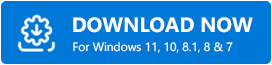
أفضل الطرق لإصلاح خدمة الصوت لا تعمل على نظام التشغيل Windows 10
هل تريد معرفة كيفية إصلاح الخطأ "خدمة الصوت لا تعمل" على نظام التشغيل Windows 10؟ ثم استمر في قراءة هذا المقال لمعرفة أفضل طريقة للقيام بذلك!
الطريقة الأولى: إعادة تشغيل خدمات الصوت
قبل أن نشق طريقنا نحو الحلول الأكثر تعقيدًا ، حاول إعادة تشغيل خدمات الصوت. بصرف النظر عن برامج تشغيل الصوت والأجهزة ، فإن خدمات صوت Windows هي المسؤولة عن المشكلات المتعلقة بالصوت. لذلك ، في البداية ، حاول إعادة تشغيل خدمات الصوت في Windows. هنا كل ما عليك القيام به!
الخطوة 1: - افتح مربع الحوار Run بالضغط على مفتاح Win و R من لوحة المفاتيح.
الخطوة 2: - ثم اكتب services.msc في المربع واضغط على مفتاح الإدخال من لوحة المفاتيح.
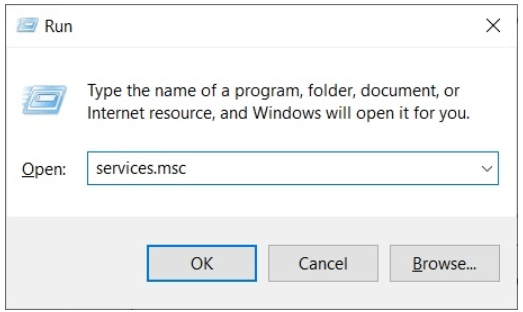
الخطوة 3: - الآن ، ستنتقل بك إلى النافذة التالية ، وبعد ذلك ، قم بالتمرير لأسفل وحدد موقع خدمة Windows Audio .
الخطوة 4: - بعد ذلك ، انقر بزر الماوس الأيمن واختر خيار إعادة التشغيل .
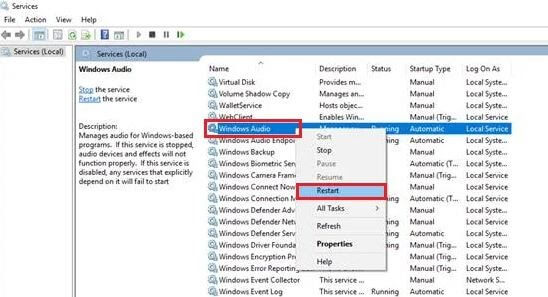
الخطوة 5: - بعد ذلك ، ابحث عن Windows Audio Endpoint Builder وانقر فوقه بزر الماوس الأيمن. ثم اختر إعادة التشغيل .

الخطوة 6: - بعد ذلك ، ابحث عن Plug and Play وانقر فوقه بزر الماوس الأيمن أيضًا.
الخطوة 7: - اختر خيار إعادة التشغيل من القائمة.
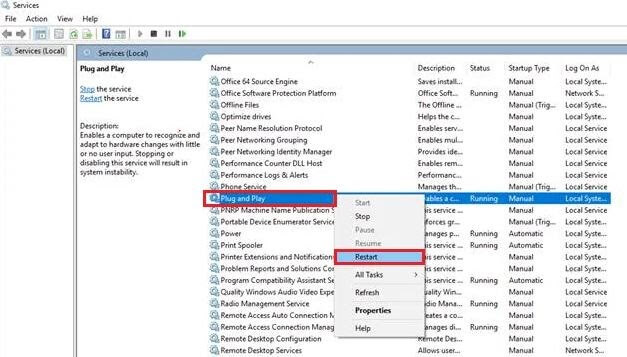
أخيرًا ، تحقق مما إذا كانت خدمة Windows Audio لا تعمل تم حل الخطأ . إذا استمرت المشكلة ، فجرب الحلول التالية.
اقرأ أيضًا: قم بتنزيل Realtek High Definition Audio Drivers لنظام التشغيل Windows 10
الطريقة الثانية: فحص مكونات الصوت
قبل استخدام طرق استكشاف الأخطاء وإصلاحها الأكثر تعقيدًا ، تأكد من أن جميع مكونات الصوت يجب أن تكون في حالة تشغيل. إذا لم يكن أي منهم في حالة التشغيل ، فقد يتسبب ذلك في حدوث مشكلات في خدمات الصوت في Windows . إليك كيفية القيام بذلك!
الخطوة 1: - اضغط على مفتاح Win و R من لوحة المفاتيح واكتب services.msc في مربع البحث في مربع الحوار Run.

الخطوة 2: - ثم اضغط على مفتاح Enter من لوحة المفاتيح.
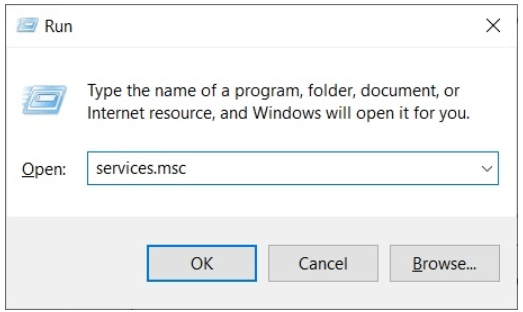
الخطوة 3: - بعد ذلك ، تأكد من أن مكونات الصوت التالية يجب أن تكون في حالة التشغيل.
- مخطط نقطة نهاية RPC
- استدعاء الإجراء البعيد (RPC)
- مشغل عملية خادم DCOM
الخطوة 4: - بالإضافة إلى ذلك ، تأكد من أن هذه الخدمات من أجل البدء تلقائيًا.
أخيرًا ، أعد تشغيل الكمبيوتر لحفظ التغييرات. هذه هي كيفية إصلاح خدمة الصوت لا تعمل خطأ على نظام التشغيل Windows 10.
قراءة المزيد: قم بتنزيل برامج تشغيل جهاز الصوت USB PnP على نظام التشغيل Windows 10
الطريقة الثالثة: تشغيل تعليمات موجه الأوامر
الخطوة التالية التي يمكنك تجربتها لإصلاح مشكلة عدم تشغيل خدمة الصوت في Windows هو - تنفيذ الأوامر التالية في cmd. إليك ما تحتاجه لتنفيذه!
الخطوة 1: - أدخل cmd في مربع البحث الخاص بنظام Windows الخاص بك واختر أفضل تطابق.
الخطوة 2: - بعد ذلك ، انقر بزر الماوس الأيمن على موجه الأوامر وحدد الخيار " تشغيل كمسؤول" .
الخطوة 3: - بعد ذلك ، اكتب الأمر التالي في المسؤول واضغط على مفتاح Enter من لوحة المفاتيح بعد كل شيء.
- مسؤولو net localgroup / إضافة خدمة الشبكة
- net localgroup Administrators / إضافة localservice
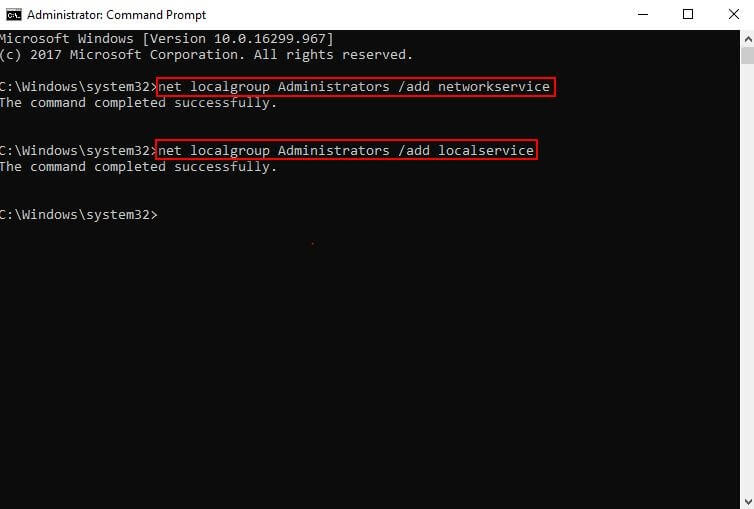
الخطوة 4: - الآن ، أنت بحاجة إلى الانتظار حتى يتم تنفيذ الأوامر.
الخطوة 5: - ابدأ تشغيل جهاز الكمبيوتر الخاص بك مرة أخرى.
بعد القيام بذلك ، تحقق مما إذا كان الخطأ "لم يتم تمكين خدمة الصوت في Windows" قد تم إصلاحه أم لا.
قراءة المزيد: استعادة برنامج تشغيل الصوت على أنظمة التشغيل Windows 10 و 8 و 7
الطريقة الرابعة: تعطيل برنامج الحماية من الفيروسات مؤقتًا
حسنًا ، بعد تجربة الطرق المذكورة أعلاه ، لا تزال المشكلة قائمة ، ثم حاول تعطيل تطبيق مكافحة الفيروسات التابع لجهة خارجية مؤقتًا لإصلاح نفس المشكلة. لأنه ، في بعض الأحيان ، قد يكون تطبيق مكافحة الفيروسات التابع لجهة خارجية متضاربًا. وبالتالي ، فإن تعطيله لفترة زمنية معينة قد يحل المشكلة.
الطريقة الخامسة: تحديث برامج تشغيل الصوت
بشكل كبير ، يمكن أن يكون سبب هذه المشكلة أيضًا بسبب برامج تشغيل الصوت التالفة والقديمة. لذلك ، تحتاج إلى تحديث برامج تشغيل الصوت إلى إصداراتها الحديثة. على الرغم من أنه يمكنك القيام بهذه المهمة بطريقتين ، أي يدويًا أو تلقائيًا. ولكن ، إذا لم تكن على دراية بكيفية التعامل مع برامج التشغيل يدويًا ، فيمكنك اختيار الطريقة التلقائية. إنها أسهل طريقة يمكنك استخدامها.
لأداء هذه المهمة تلقائيًا ، نستخدم Bit Driver Updater وهكذا نوصيك باستخدامها أيضًا. يتم استخدام Bit Driver Updater من قبل المتخصصين. كما أن عمل Bit Driver Updater أكثر سلاسة بحيث لا يمكنك حتى التفكير فيه. اتبع الخطوات المذكورة أدناه!
الخطوة 1: - قم بتنزيل Bit Driver Updater من رابط التنزيل المحدد أدناه.
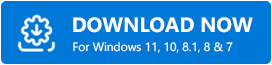
الخطوة 2: - ثم قم بتشغيله عن طريق تشغيل ملف الإعداد.
الخطوة 3: - بعد ذلك ، يبدأ Bit Driver Updater من تلقاء نفسه عملية المسح. ثم انتظر حتى اكتمال عملية المسح التلقائي.
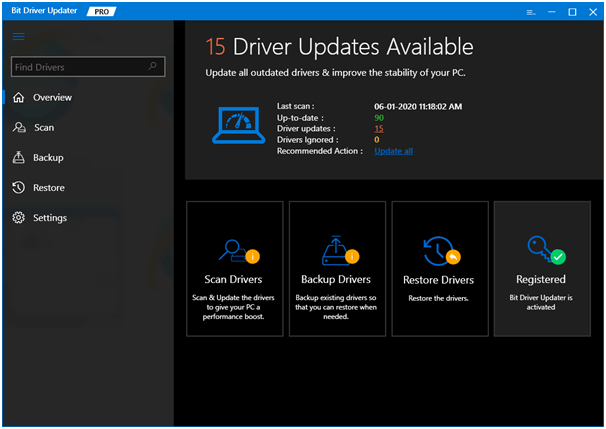
الخطوة 4: - بعد ذلك ، افحص القائمة بعناية تامة.
الخطوة 5: - بعد ذلك ، انقر فوق خيار التحديث الآن الذي ظهر بجوار برنامج التشغيل الذي تريد تحديثه. ويمكنك أيضًا النقر فوق خيار تحديث الكل إذا كنت تريد تحديث جميع برامج التشغيل بنقرة واحدة.
ليس من السهل استخدام Bit Driver Updater؟ بالطبع هو كذلك! لذلك ، لا تضيع وقتك وانتقل لتنزيله الآن لتسهيل مهمة تحديث برنامج التشغيل.
قراءة المزيد: أفضل معادل صوت مجاني لنظام التشغيل Windows 10
خدمة الصوت لا تعمل على Windows 10 [ثابت]
لذلك ، إذا كنت تواجه مشكلات تتعلق بخدمات الصوت في Windows ، فإن الطرق المذكورة أعلاه هي كل ما تحتاجه. ومع ذلك ، قبل الانتقال إلى الأساليب المتقدمة ، حاول استخدام حل الوجه في البداية. إذا لم ينجح الأمر ، فانتقل إلى طرق استكشاف الأخطاء وإصلاحها المتقدمة.
هذا كل شئ! أثناء القيام بذلك إذا وجدت أي نوع من الصعوبة ، فلا تتردد في مشاركته معنا في مربع التعليقات أدناه. نؤكد لك بذل كل الجهود الممكنة لمساعدتك. أخيرًا ، لا تنس الاشتراك في النشرة الإخبارية لدينا لتبقى على اطلاع. سنعود قريبًا ، حتى ذلك الحين ، ابق على اتصال معنا!
